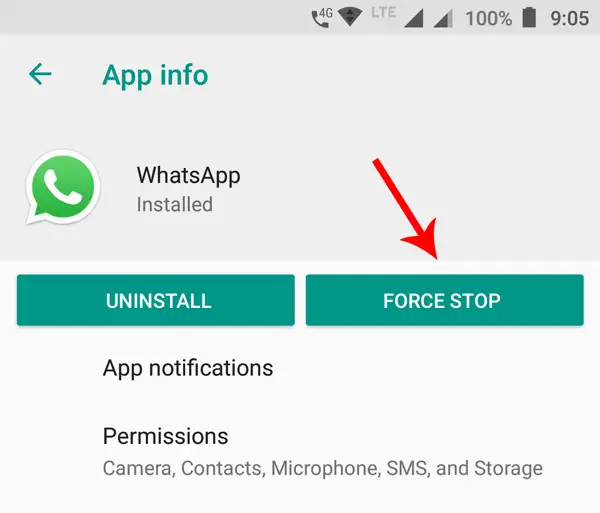Wenn Sie ein Dialogfeld sehen, in dem steht: Fehler beim Kopieren der Datei oder des Ordners, unbekannter Fehler während Sie den WhatsApp-Ordner von Ihrem Telefon auf den PC kopieren, zeigt Ihnen dieser Artikel, wie Sie das Problem beheben können. Diese Fehlermeldung kann erscheinen, wenn Dateien oder Ordner von Windows 11/10/8/7 PC auf Telefon oder SD-Karte und umgekehrt kopiert werden.

Fehler beim Kopieren der Datei oder des Ordners, unbekannter Fehler
Die Optionen, die Sie haben, um dieses Problem zu beheben, sind:
- Dateisystem konvertieren
- Formatieren Sie, wenn die Zielfestplatte beschädigt ist
- Erzwingen Sie das Stoppen von WhatsApp
- Beenden Sie den Dateimanager auf Ihrem Handy.
1]Dateisystem konvertieren
Wenn Sie versuchen, Dateien vom PC auf die SD-Karte oder den Telefonspeicher zu kopieren und diese Fehlermeldung erhalten, besteht eine hohe Wahrscheinlichkeit, dass die Zielfestplatte ein FAT32-Dateisystem ist. FAT32-Dateien können keine Dateien/Ordner kopieren, die größer als 4 GB sind. Sie müssen also das Dateisystem entweder in exFAT oder NTFS konvertieren. Wenn Sie eine SD-Karte haben, ist dies möglich – aber Sie können dasselbe möglicherweise nicht mit dem Telefonspeicher tun. Also SD-Karte einlegen, öffnen Dieser PCRechtsklick auf die SD-Karte, auswählen Format. Wählen Sie als nächstes entweder exFAT oder NTFS aus Dateisystem Dropdown-Menü und klicken Sie auf Start Taste.
Versuchen Sie dann, dieselbe Datei zu kopieren.
2]Formatieren, wenn die Zielfestplatte beschädigt ist
Wenn die SD-Karte oder der Telefonspeicher beschädigt ist, können Sie diese Fehlermeldung ebenfalls erhalten. Überprüfen Sie zur Bestätigung, ob Sie andere Aufgaben mit dem Telefonspeicher und der SD-Karte ausführen können oder nicht. Wenn Sie auf dasselbe Problem stoßen, kann dies bedeuten, dass die SD-Karte oder die Apps Ihres Telefons ebenfalls beschädigt sind. Es besteht eine hohe Wahrscheinlichkeit, dass Sie das Problem beheben können, indem Sie es formatieren.
3]Erzwingen Sie das Stoppen von WhatsApp
Fehler beim Kopieren der Datei oder des Ordners, ein nicht näher bezeichnetes Fehlerproblem tritt auf, wenn Sie versuchen, den WhatsApp-Ordner von der SD-Karte/dem Telefonspeicher auf den PC zu kopieren. Der WhatsApp-Ordner hat einige Unterordner wie .Shared, .trash, Databases, Media usw. Alle diese Ordner werden mit der WhatsApp-App auf Ihrem Handy synchronisiert. Wenn WhatsApp ausgeführt wird und Sie versuchen, die synchronisierten Ordner zu ändern, erhalten Sie diesen Fehler. In diesem Fall müssen Sie Erzwingen Sie das Stoppen von WhatsApp und kopieren Sie dann Ordner. Öffnen Sie auf Ihrem Android-Handy Einstellungen > Apps & Benachrichtigungen > App-Info. Hier finden Sie alle Apps, die auf Ihrem Handy installiert sind. Finden Sie WhatsApp heraus und tippen Sie auf die Schaltfläche FORCE STOP. Schließen Sie dann das Telefon an und kopieren Sie den Ordner. Dieser Pfad ist für Standard-Android-Oreo-Benutzer. Sie werden jedoch auch für andere Versionen einen ähnlichen Pfad finden.
Lesen: Fehler beim Kopieren der Datei oder des Ordners, schwerwiegender Fehler
4]Stoppen Sie den Dateimanager auf Ihrem Handy
Wenn Sie einen Dateimanager eines Drittanbieters auf Ihrem Mobiltelefon installieren, werden alle Dateien und Ordner synchronisiert. Wenn Sie versuchen, eine Datei/einen Ordner zu kopieren, nachdem Sie das Gerät mit einem USB-Kabel angeschlossen haben, verwendet der Dateimanager weiterhin dieselbe Datei/diesen Ordner und zeigt daher eine solche Fehlermeldung an. Daher müssen Sie zuerst den Dateimanager des Drittanbieters stoppen und dann Dateien vom Telefon auf den PC übertragen.
Ich hoffe, Sie finden diese Tipps hilfreich.
Verwandt: Die Bibliothek, das Laufwerk oder der Medienpool ist leer – Dateikopierfehler.